앞에 글 Hyper-V 가상 스위치 만들기, 가상 컴퓨터 만들기 에서는 가상 하드디스크를 동적으로 만들어보았습니다.
https://sooonzero.tistory.com/52?category=1000236
Hyper-V 가상 스위치 만들기, 가상 컴퓨터 만들기
1. 가상 스위치 만들기 Hyper-V 관리자 작업창에서 가상 스위치 관리자를 선택합니다. 외부 내부 개인 스위치 중 선택해서 생성 가능합니다. 외부 : Hyper-V 호스를 넘어, 다른 호스트나 외부 네트워
sooonzero.tistory.com
동적으로 할당할 경우 필요할 때마다 용량이 늘어나 단편화가 발생해 성능이 저하될 확률이 높은 단점이 있습니다.
이번에는 하드 디스크를 고정크기로 할당하여 사전에 VHD(X)에 대한 디스크 블록도 미리 확보해 보겠습니다.
가상 하드 디스크 연결 단계에서
나중에 가상 하드디스크 연결을 선택해 줍니다.

이렇게 설정된 가상 컴퓨터는 아래와 같은 요약을 보입니다.

이제 가상 하드디스크를 정적으로 할당해보겠습니다.
Hyper-V 관리자 -> 생성된 가상컴퓨터 -> 설정에 à SCSI 컨트롤러에서
하드 드라이브 추가를 선택합니다.


새로 만들기를 누르게 되면 새 가상 하드 디스크 마법사가 창이 나오게 됩니다.
디스크 유형 선택에서 고정 크기를 선택합니다.

이름 및 위치 지정은 가상 컴퓨터 이름과 동일하게 설정을 해주었습니다.
위치의 경우 기본 설정된 저장공간의 크기가 부족할 경우 찾아보기를 통해 저장위치를 변경할 수 있습니다.

디스크 구성을 통해 정적으로 할당할 가상 하드 디스크의 용량을 설정해줍니다.
30GB로 설정하였습니다.

요약을 통해
VHDX / 고정크기 / JY-DC01.vhdx / D:\가상 컴퓨터 만들기 / 30GB 확인할 수 있습니다.

이렇게 만들어진 가상 하드디스크는 내PC > D 드라이브 > 가상 컴퓨터 만들기에서 확인 가능합니다.
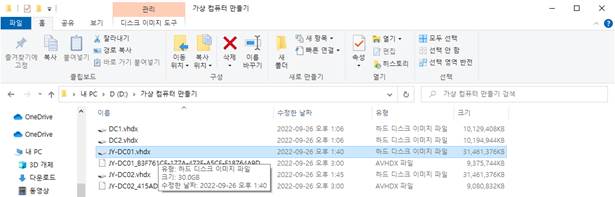
이렇게 정적으로 만들어진 가상 하드 디스크 위에 운영체제 파일을 설정해 주겠습니다.
SCSI 컨트롤러에서 DVD 드라이브를 추가해줍니다.
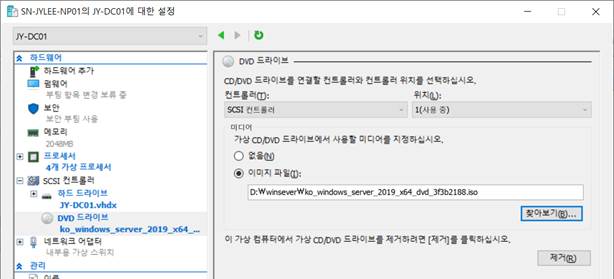
Windows server 2019 운영체제를 선택했으며 확인을 눌러주게 되면
가상 컴퓨터 실행 시 운영체제가 실행됩니다.
하드 디스크 설정을 동적을 고정을 또는 고정을 동적으로 설정을 변경할 경우
작업 – 디스크 편집 – 가상 하드디스크 편집 마법사를 통해 변경이 가능합니다.,
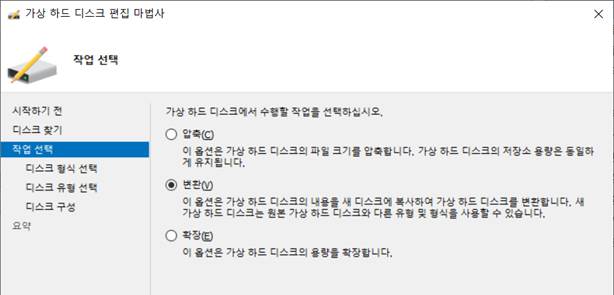
VHDX는 VHD의 성능이 개선된 것입니다.
특징으로는 최대 64TB 지원과 내부 로그를 통한 내결함성으로 파일 깨짐 현상을 보완했으며 디스크 처리 단위가 커져 향상된 성능과 가상 컴퓨터 뿐만 아니라 사용자가 원하는 용도로 사용이 가능합니다.
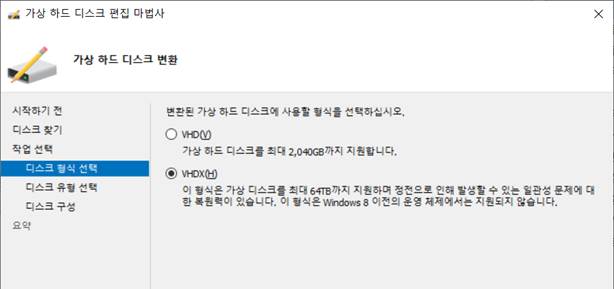
프로세서 설정
가상 프로세서 수를 설정할 수 있습니다.
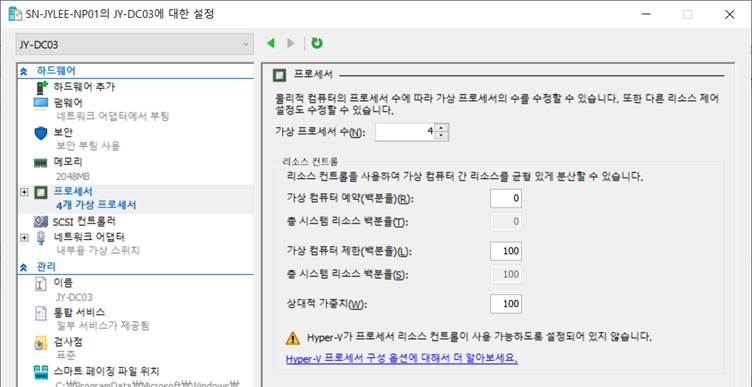
'시스템엔지니어 > Server' 카테고리의 다른 글
| Active Directory 데이터베이스 용어 정리 끝판왕 (0) | 2022.10.21 |
|---|---|
| Active Directory 끝판왕 (0) | 2022.10.21 |
| Hyper-V 가상 스위치 만들기, 가상 컴퓨터 만들기 끝판왕 (0) | 2022.10.21 |
| Hyper-V 설치와 설치 확인 방법 끝판왕 (0) | 2022.10.21 |
| DNS개념과 DNS 쿼리 과정 예시 (전달자, 조건부 전달자) 끝판왕 (0) | 2022.10.21 |